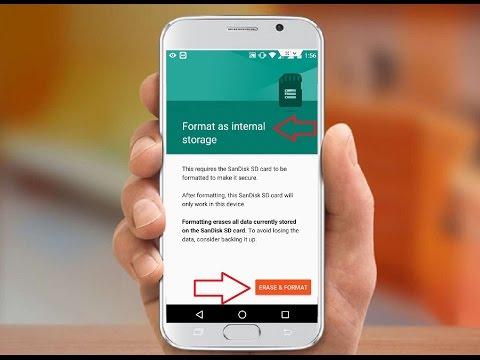अपने फ़ोन के हटाने योग्य मेमोरी कार्ड को स्वरूपित करने से आप अधिक संगीत, चित्र और वीडियो डाउनलोड करने के लिए स्थान खाली कर सकते हैं। हटाने योग्य मेमोरी कार्ड आपके नोट्स और पतों के लिए वैकल्पिक भंडारण स्थान के रूप में भी काम कर सकते हैं।

ज़रूरी
- - मेमोरी कार्ड;
- - मेमोरी कार्ड के लिए एडेप्टर।
निर्देश
चरण 1
फ़ॉर्मेटिंग के लिए मेमोरी कार्ड तैयार करें। तय करें कि आप अपने फोन या कंप्यूटर का उपयोग करके ऐसा करना चाहते हैं। यदि आप कंप्यूटर का उपयोग करने का निर्णय लेते हैं, तो अपने फोन से मेमोरी कार्ड को हटा दें और इसे एडॉप्टर में डालें। अन्यथा, सुनिश्चित करें कि कार्ड फोन में है और यह चालू है।
चरण 2
मेनू पर जाएं और "फ़ोन विकल्प" चुनें। मीडिया कार्ड या "मेमोरी कार्ड" नामक मेनू ढूंढें। यदि आपके फ़ोन में मेमोरी संपादित करने के लिए एक अलग प्रबंधक है, तो उस पर जाएँ।
चरण 3
विकल्प बटन पर क्लिक करें। सुनिश्चित करें कि मेमोरी कार्ड समर्थन सक्षम है। फिर "प्रारूप" चुनें। यह फ़ंक्शन सामान्य सूची में पाया जा सकता है। फ़ॉर्मेटिंग का चयन करने के बाद, आप मेमोरी कार्ड और/या फ़ोन की मेमोरी को स्वरूपित करने के बीच चयन करने में सक्षम होंगे। "मल्टीमीडिया कार्ड" का चयन करें जब तक कि अन्यथा आवश्यक न हो। ध्यान रखें - आप अपने कार्ड में संग्रहीत सभी डेटा खो देंगे।
चरण 4
जब आपका फ़ोन फ़ॉर्मेट पुष्टिकरण के लिए कहे तो "ओके" दबाएं। आपका मेमोरी कार्ड अब संबंधित संकेतक के अनुसार प्रारूपित होना शुरू हो जाएगा। बिजली बंद न करें या इस स्क्रीन को न छोड़ें। स्वरूपण पूर्ण होने के बाद, फ़ोन आपको सूचित करेगा और संकेतक अब दिखाई नहीं देगा। प्रक्रिया को पूरा करने के लिए आपको "ओके" पर क्लिक करना पड़ सकता है।
चरण 5
यदि आप चाहें तो कंप्यूटर का उपयोग करके मेमोरी कार्ड को फॉर्मेट करें, जिसके लिए एडॉप्टर को उसके साथ उपयुक्त स्लॉट में रखें। यदि आपके पास आवश्यक स्लॉट नहीं है, तो आप बाहरी USB केबल का उपयोग करके अपने कंप्यूटर से भी कनेक्ट कर सकते हैं। मेमोरी कार्ड प्लग इन करने के बाद, विंडोज मेनू से "माई कंप्यूटर" चुनें। इस फोल्डर में दिखाई देने वाले मेमोरी कार्ड का चयन करें। "मेनू" पर राइट क्लिक करें और "प्रारूप" चुनें। उसके बाद, आपको स्वरूपण शुरू करने के लिए प्रेरित किया जाएगा, और आप अपने फोन के माध्यम से स्वरूपण करते समय उसी चरणों का पालन कर सकते हैं।